前言
如何用 python tkinter 来制作出一个经典的登陆界面和点击事件呢?
接下来这篇文章,就是来告诉大家制作的详细步骤
【完整源码点击文末名片领取】
环境使用
- Python 3.8
- Pycharm
模块使用
- tkinter
- PIL
代码部分
导入模块
import tkinter as tk
import tkinter.messagebox
from PIL import Image, ImageTk
先做一个大小合适的窗口
root = tk.Tk()
root.title('软件登陆界面')
root.geometry('369x200+500+500')
root.mainloop()

账号密码输入框
用户登陆
tk.Label(root, text='用户登陆', font=('微软雅黑', 20)).grid(row=0, column=0, columnspan=10)
登陆账号
tk.Label(root, text='登陆账号:', font=('微软雅黑', 15)).grid(row=1, column=0, padx=10)
账号输入框
690643772 ### 源码领取
account_va = tk.StringVar()
tk.Entry(root, textvariable=account_va).grid(row=1, column=1, padx=5)
登陆密码
tk.Label(root, text='登陆密码:', font=('微软雅黑', 15)).grid(row=2, column=0, padx=10)
密码输入框
扫描二维码关注公众号,回复:
14967953 查看本文章


password_va = tk.StringVar()
tk.Entry(root, textvariable=password_va, show='*').grid(row=2, column=1, padx=5)
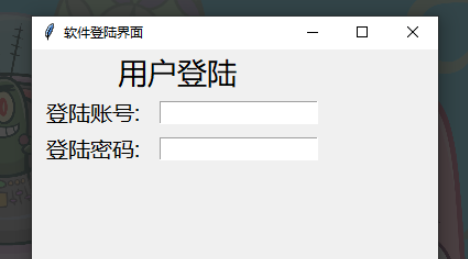
点击按钮
登陆账号
tk.Label(root, text='登陆账号:', font=('微软雅黑', 15)).grid(row=1, column=0, padx=10)
注册账号
tk.Button(root, text='忘记密码',font=('微软雅黑'), relief="flat").grid(row=2, column=2, padx=10)
登陆按钮
tk.Button(root, text='登陆', font=('微软雅黑'), bg='red', fg='white', width=10, relief="flat").grid(row=3, column=0, columnspan=10)
tk.Label(root, text='公共用户名:admin 登陆密码:123456', fg='gray').grid(row=4, column=0, columnspan=10, pady=15)
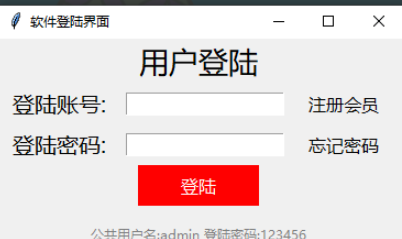
点击事件绑定
登录
def Land():
if account_va.get() == 'admin' and password_va.get() == '123456':
tkinter.messagebox.showinfo(title='温馨提示', message='哈哈哈哈哈, 骗你的, 怎么会把密码告诉你呢')
tkinter.messagebox.showinfo(title='温馨提示', message='你可以点击注册会员试试')
else:
tkinter.messagebox.showerror(title='警告', message='你的账号密码有问题, 也可以点击注册会员')
忘记密码
def ForgetPassword():
tkinter.messagebox.showerror(title='错误', message='你根本就没有密码, 你心里没数?')
注册
python学习交流Q群:690643772 ###
def RegisterAnAccount():
top = tk.Toplevel()
top.title("扫码添加")
top.geometry('640x750+500+500')
# 导入图片
image = Image.open('img.png')
tk_image = ImageTk.PhotoImage(image)
# 在标签里放入图片
tk.Label(top, image=tk_image).pack()
top.mainloop()
最后效果
这个效果就是下面动图中所展示的这样啦
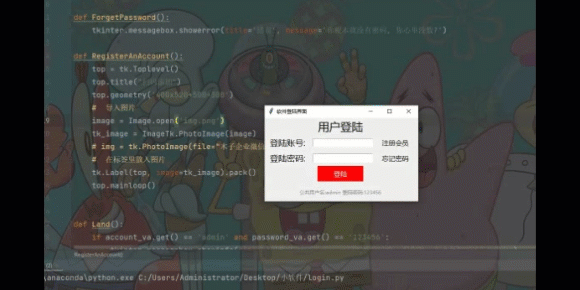
源码展示
import tkinter as tk
import tkinter.messagebox
from PIL import Image, ImageTk
root = tk.Tk()
root.title('软件登陆界面')
root.geometry('369x200+500+500')
root.mainloop()
tk.Label(root, text='用户登陆', font=('微软雅黑', 20)).grid(row=0, column=0, columnspan=10)
tk.Label(root, text='登陆账号:', font=('微软雅黑', 15)).grid(row=1, column=0, padx=10)
690643772 ### 源码领取
account_va = tk.StringVar()
tk.Entry(root, textvariable=account_va).grid(row=1, column=1, padx=5)
tk.Label(root, text='登陆密码:', font=('微软雅黑', 15)).grid(row=2, column=0, padx=10)
password_va = tk.StringVar()
tk.Entry(root, textvariable=password_va, show='*').grid(row=2, column=1, padx=5)
tk.Label(root, text='登陆账号:', font=('微软雅黑', 15)).grid(row=1, column=0, padx=10)
tk.Button(root, text='忘记密码',font=('微软雅黑'), relief="flat").grid(row=2, column=2, padx=10)
tk.Button(root, text='登陆', font=('微软雅黑'), bg='red', fg='white', width=10, relief="flat").grid(row=3, column=0, columnspan=10)
tk.Label(root, text='公共用户名:admin 登陆密码:123456', fg='gray').grid(row=4, column=0, columnspan=10, pady=15)
def Land():
if account_va.get() == 'admin' and password_va.get() == '123456':
tkinter.messagebox.showinfo(title='温馨提示', message='哈哈哈哈哈, 骗你的, 怎么会把密码告诉你呢')
tkinter.messagebox.showinfo(title='温馨提示', message='你可以点击注册会员试试')
else:
tkinter.messagebox.showerror(title='警告', message='你的账号密码有问题, 也可以点击注册会员')
def ForgetPassword():
tkinter.messagebox.showerror(title='错误', message='你根本就没有密码, 你心里没数?')
def RegisterAnAccount():
top = tk.Toplevel()
top.title("扫码添加")
top.geometry('640x750+500+500')
# 导入图片
image = Image.open('img.png')
tk_image = ImageTk.PhotoImage(image)
好啦,今天的分享到这里就结束了 ~
对文章有问题的,或者有其他关于python的问题,可以在评论区留言或者私信我哦
觉得我分享的文章不错的话,可以关注一下我,或者给文章点赞(/≧▽≦)/